مەزمۇن جەدۋىلى
Excel ھۆججىتى پەقەت ھالەتتە ئوقۇڭ ، ئىككى سەۋەب بار ، ئەگەر بىر ئاپتور مەقسەتلىك ھالدا بىخەتەرلىك مەسىلىسى ئۈچۈن قىلغان بولسا ، باشقىلار بۇ ھۆججەتنى توردىن چۈشۈرگەن. بۇ ماقالىدە ، Excel
دىن پەقەت نى ئوقۇش) نى قانداق ئۆچۈرۈۋېتىشنى چۈشەندۈرمەكچى ، يوللارنى چۈشەندۈرۈش ئۈچۈن ، ھۆججەت خاسلىقى بار جەدۋەل بار ھۆججەتنى ئىشلىتىمەن. نىلا ئوقۇڭ .

چۈشۈرۈش ئۈچۈن
> چۈشۈرۈلگەن ھۆججەتنى ئېچىش ئۈچۈن پارول ئىشلىتىڭ. 1234
Excel دىن ئوقۇشنى ئۆچۈرۈشنىڭ 7 خىل ئۇسۇلى ئۇ ئەڭ ئاخىرقى ماركا دەپ يېزىلغان دېگەن ئۇقتۇرۇشنى كۆرسىتىدۇ. 3>
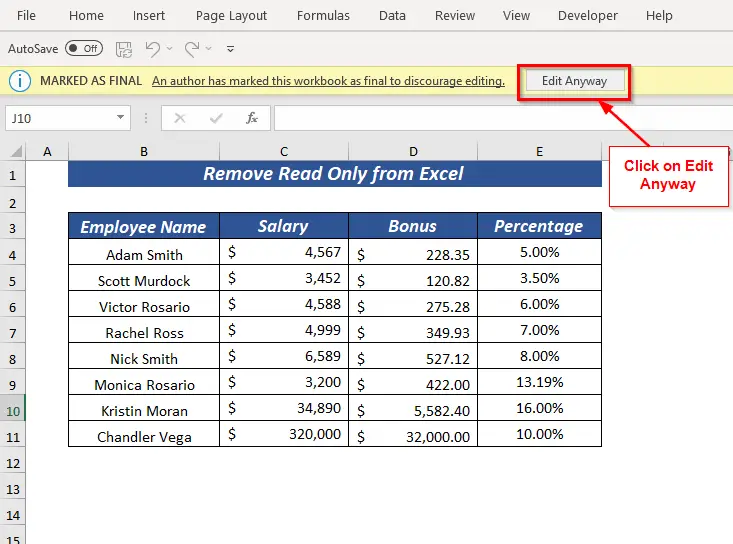
شۇڭلاشقا ، ئۇ ئاخىرقى ئوقۇشلۇق دىن پەقەت نى ئوقۇيدۇ>
تېخىمۇ كۆپ ئوقۇڭ: Excel دىكى سۇ بەلگىسىنى قانداق ئۆچۈرۈۋېتىمىز (3 خىل ئۇسۇل) <<> ھۆججەت ياكى خىزمەت دەپتىرىدىن پەقەت نى ئوقۇڭ.
2.1. قانداقلا بولمىسۇن تەھرىرلەشنى چېكىڭ
پەقەت نى ئوقۇش ۋە جەدۋەلنى تەھرىرلەشكە بولىدىغان قىلىش ئۈچۈن تەھرىرلەشنى بېسىڭ.قانداق بولۇشىدىن قەتئىينەزەر >
2.2. ساقلاشنىلا Excel دىنلا ئۆچۈرۈڭ
پەقەت ئوقۇش نى چىقىرىۋېتىشنىڭ يەنە بىر ئۇسۇلى ئوقۇش-ئوقۇش نى تەڭشەكتىن چىقىرىۋېتىش.
سىزگە تەرتىپنى كۆرسىتىپ بېرەي ،
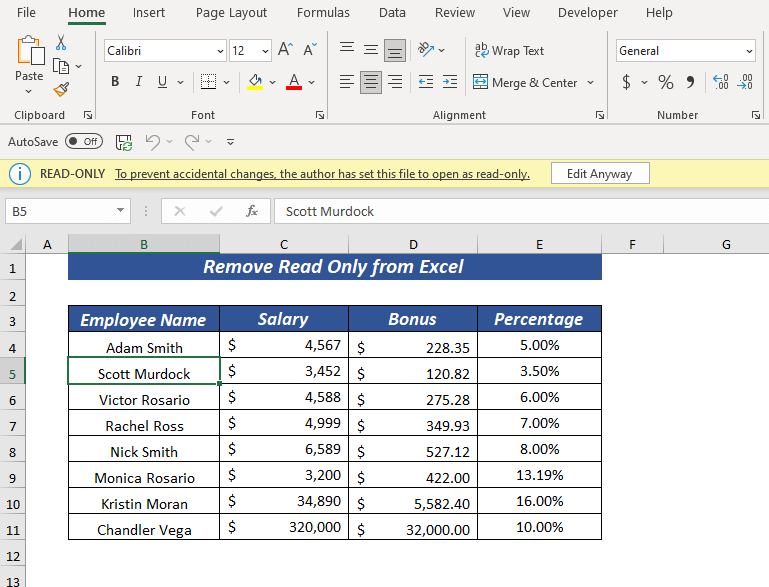
ھۆججەت & gt; & gt; ساقلاش

نى تاللاڭ ھۆججىتىڭىزنى ساقلىماقچى بولغان يەرنى تاللاڭ.
ھازىر ، چېكىڭ قوراللار & gt; & gt; ئادەتتىكى تاللاشلار

ئادەتتىكى تاللاشلار نىڭ سۆزلىشىش رامكىسى نى تاللاڭ.
there ئۇ يەردىن ئوقۇشقىلا تەۋسىيە قىلىنغان نى تاللاڭ.
ئاندىن ، ماقۇل نى بېسىڭ.

ھازىر ، ساقلاش نى چېكىڭ. سىز ھۆججەت ياكى خىزمەت دەپتىرىنىڭ تەھرىرلىگىلى بولىدىغان نەشرىگە ئېرىشىسىز. 9> 3. پەقەت Excel پارول قوغدالغان ھۆججەتتىن ئوقۇشنىلا چىقىرىڭ ئاندىن سىز پارول بولۇشىڭىز كېرەك ، ئاندىن 2-پاراگرافتا چۈشەندۈرۈلگەن تەرتىپ بويىچە ئوقۇش-پەقەت نى ئۆچۈرەلەيسىز.
پارولىڭىز بار دەپ پەرەز قىلايلى ، پارول مەن ئىلگىرى ۋاراقنى قوغدايمەن 1234 . ھۆججەت بولسا ئۇ سىزگە تۆۋەندە بېرىلگەن سۆزلىشىش رامكىسى نى كۆرسىتىدۇ.

پارولنى كىرگۈزۈڭ ( 1234 ھۆججىتىم ئۈچۈن) ، ئاندىن بولىدۇ نى بېسىڭ. پەقەت نىلا ئوقۇڭ ، ئاندىن ھەئە نى بېسىڭ. تەھرىرلەشكە بولىدىغان سىز پەقەت ھەر ھالدا تەھرىرلەش نى بېسىشىڭىز كېرەك. چەكلىمىلەر.

تېخىمۇ كۆپ ئوقۇڭ: 1> مۇشۇنىڭغا ئوخشاش ئوقۇشلۇقلار
- Excel دىكى باھالارنى قانداق ئۆچۈرۈۋېتىمىز (7 تېز ئۇسۇل)
- مەخپىيلەشتۈرۈشنى Excel دىن ئۆچۈرۈڭ (2 خىل ئۇسۇل)
- Excel دىكى SSN دىكى داشلارنى قانداق چىقىرىۋېتىش (4 تېز ئۇسۇل) 2>
ئەگەر بىرەر خىزمەت دەپتىرى قوغدالغان بولسا ، سىز خىزمەت دەپتىرىدىن پەقەت نىلا ئوقۇسىڭىز بولىدۇ. پارول بولغاچقا خىزمەت دەپتىرىنىڭ ئىسمى قوغدالدى. خىزمەت دەپتىرىنىڭ نامىنى ئۆزگەرتمەكچى بولسىڭىز ، ئۇ سىزگە ئاگاھلاندۇرۇش ئۇچۇرى نى كۆرسىتىدۇ.

باشلاش ئۈچۈن ،
ئېچىڭ تەكشۈرۈش بەتكۈچ & gt; & gt; دىن & gt; & gt; خىزمەت دەپتىرىنى قوغداش

قوغدىلىدىغان خىزمەت دەپتىرى نىڭ سۆزلىشىش رامكىسى نى تاللاڭ.
⏩ پارولنى كىرگۈزۈڭ: 1234
ئاندىن ، بولىدۇ نى بېسىڭ.
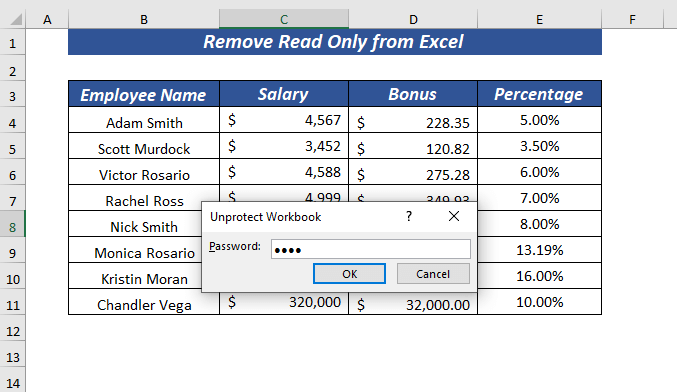
شۇڭلاشقا ، ئۇ بولىدۇ قوغدالمىغان خىزمەت دەپتىرى ، سىز خىزمەت دەپتىرى نامىنى ئۆزگەرتەلەيسىز.
the مەن خىزمەت دەپتىرىگە ئومۇمىي چۈشەنچە دەپ ئىسىم قويدۇم>
تېخىمۇ كۆپ ئوقۇڭ: [مۇقىم!> بىر ۋاراق پارول قوغدىلىدۇ ئەگەر پارولنى بىلسىڭىز ئۇنداقتا پارول قوغدالغان ۋاراقتىن پەقەت نى ئوقۇسىڭىز بولىدۇ.
قاچان پارول قوغدالغان جەدۋەلدىن سىز ھەر قانداق سانلىق مەلۇماتنى ئۆزگەرتمەكچى بولسىڭىز ، ئۇ سىزگە ئاگاھلاندۇرۇش ئۇچۇرى نى كۆرسىتىدۇ.
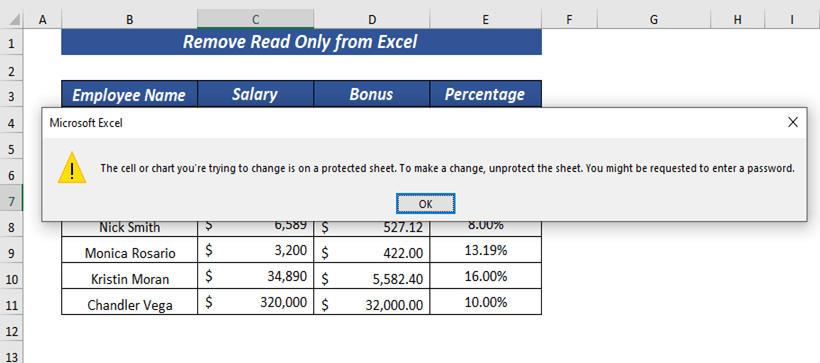
باشلاش ,
تەكشۈرۈش بەتكۈچىنى ئېچىڭ & gt; & gt; دىن & gt; & gt; قوغدىنىش جەدۋىلى

قوغداش جەدۋىلى نىڭ سۆزلىشىش رامكىسى نى تاللاڭ.
< پارولنى كىرگۈزۈڭ: 1234
ئاندىن ، بولىدۇ نى بېسىڭ.
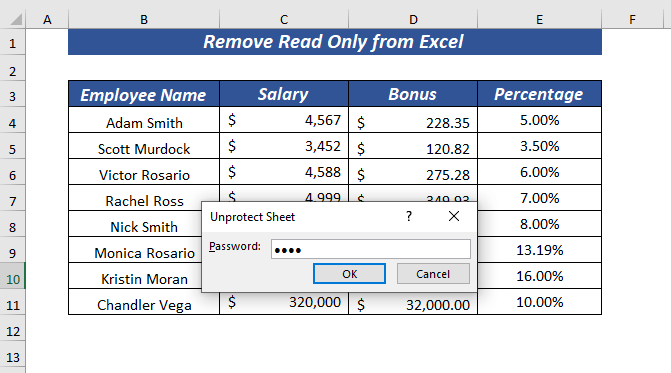
شۇڭلاشقا ، ئۇ قوغدالمىغان ۋاراق ، سىز جەدۋەل ئىچىدىكى ھەر قانداق نەرسىنى ئۆزگەرتەلەيسىز.
➤ مەن پەقەت E7 كاتەكچىنىڭ قىممىتىنى ئۆچۈردۈم.
> ئەمما بىز ھەر قانداق ھۆججەتنى توردىن چۈشۈرگەندە ، ئۇ قوغدىلىدىغان كۆرۈنۈش ياكى بىخەتەرلىك ئاگاھلاندۇرۇشى چىقىدۇ.
ئوقۇش <2 نى ئۆچۈرۈش ئۈچۈن> بۇ خىل ھۆججەتتىن مەزمۇننى قوزغىتىش نى بېسىشىڭىز لازىم.ھۆججەت ۋە مەنبە ئىشەنچلىك.
تېخىمۇ كۆپ ئوقۇڭ: [مۇقىم! 0> مۇمكىن ، ھۆججىتى خاسلىقى پەقەت نىلا ئوقۇپ ، پەقەت نى ئوقۇسىڭىز بولىدۇ. ئۇسۇل.
7.1. «خىزمەت دەپتىرىنى تەھرىرلەش» نى چېكىڭ
ئوقۇش-ئوقۇش نى ئۆچۈرۈش ئۈچۈن خىزمەت دەپتىرىنى تەھرىرلەش نى بېسىڭ.

ھازىر ، ئاگاھلاندۇرۇش ئۇچۇرى چىقىدۇ ، ئاندىن بولىدۇ نى بېسىڭ.

شۇڭلاشقا ، ئۇ ئۆچۈرۈلىدۇ ئوقۇش-پەقەت چەكلىمىسى.

7.2. ئوقۇشنى خاسلىقتىنلا ئۆچۈرۈڭ
ھۆججەتنى ئېچىشتىن بۇرۇن خاسلىق دىن پەقەت ئوقۇش نى ئۆچۈرەلەيسىز.
خاسلىقى دىن پەقەت نى ئوقۇڭ ، ئالدى بىلەن ھۆججىتىڭىزنى ساقلىغان ئورۇنغا بېرىڭ.
ئاندىن ، مائۇسنى ئوڭ چېكىپ نى تاللاڭ مەزمۇن تىزىملىكىدىن نىڭ خاسلىقى .
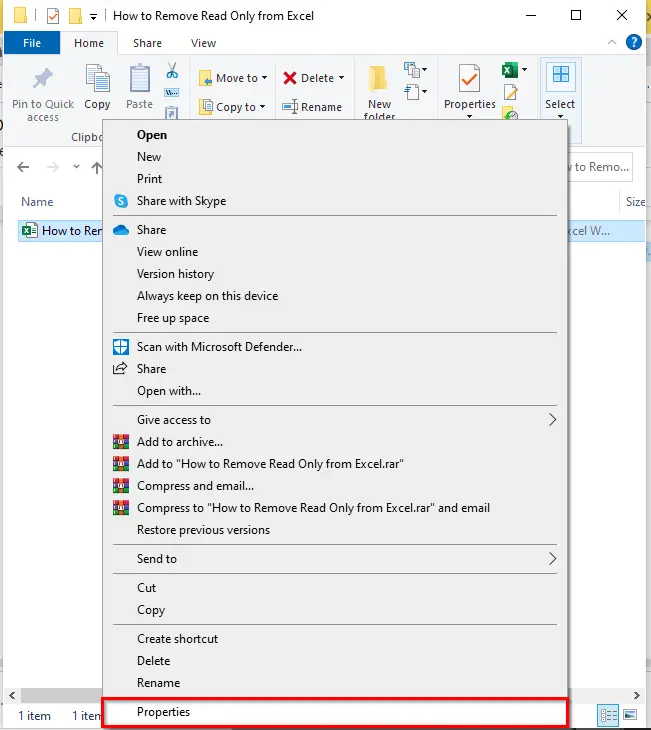
1 <<>>
تېخىمۇ كۆپ ئوقۇڭ: [ھەل قىلىندى]: بارلىق Excel ھۆججەتلىرى پەقەت ئوقۇشقىلا ئېچىلىدۇ (6)ئۇسۇللار) <> سىز ئىشلىتىۋاتقان خۇسۇسىيەتلەر >
خۇلاسە
بۇ ماقالىدە ، Excel دىن پەقەت نى ئوقۇشنىڭ 7 خىل ئۇسۇلىنى كۆرسەتتىم. بۇ ئۇسۇللار پەقەت نى ئاسانلا ئوقۇڭ. ھەر خىل سوئال ۋە تەكلىپلەر ئۈچۈن تۆۋەندە باھا بېرىپ بېقىڭ.

